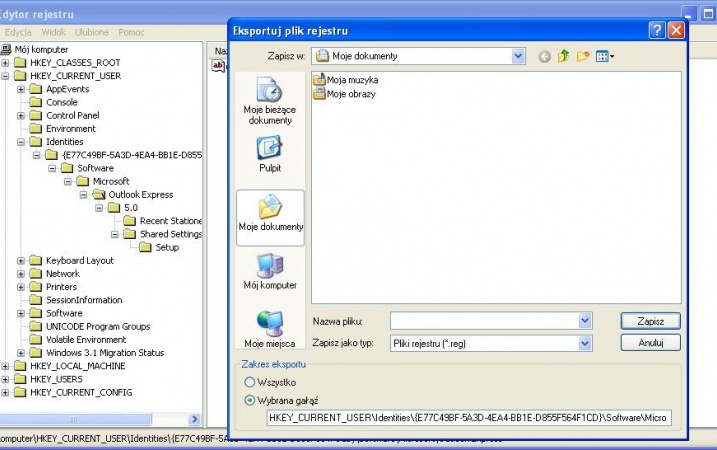Outlook Express zapisuje wiadomości w katalogu określonym w opcjach programu. Aby poznać ten katalog, kliknij kolejno Narzędzia/Opcje/Obsługa. W niektórych wersjach Outlooka może to być menu Narzędzia, następnie Opcje oraz Konserwacja. Skopiuj zawartość tego katalogu, np. na pendrive i po reinstalacji systemu pliki z pendrive’a skopiuj na właściwe miejsce.
Z kolei książka adresowa to plik z rozszerzeniem WAB znajdujący się tuż obok katalogu z wiadomościami. Najczęściej wystarczy wyjść jeden katalog wyżej i wejść do katalogu Dane Aplikacji/Microsoft i tam znajdziesz książkę adresową w podkatalogu Address Book.